1、本例,要求我们设置底端分页小计,我么可以这么做。首先,我们打开Excel文件,并点击“DIY工具箱”选项卡。
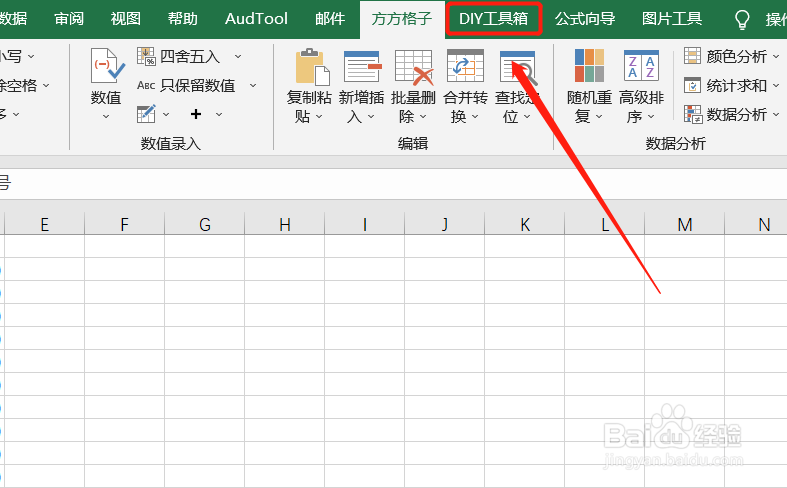
2、随后,我们找到下图的“打印”模块。

3、在该模块,我们继续找到并点击下图的“打印”。

4、点击后,会出现一个下拉菜单,我们点击“设置顶端/底端标题”。
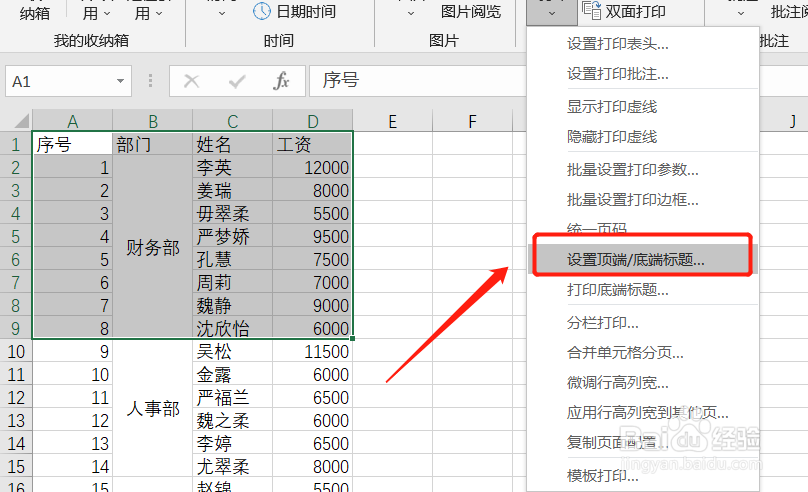
5、这时,会立即弹出一个对话框,根据例子要求,我们填入相应内容后,点击“确定”。
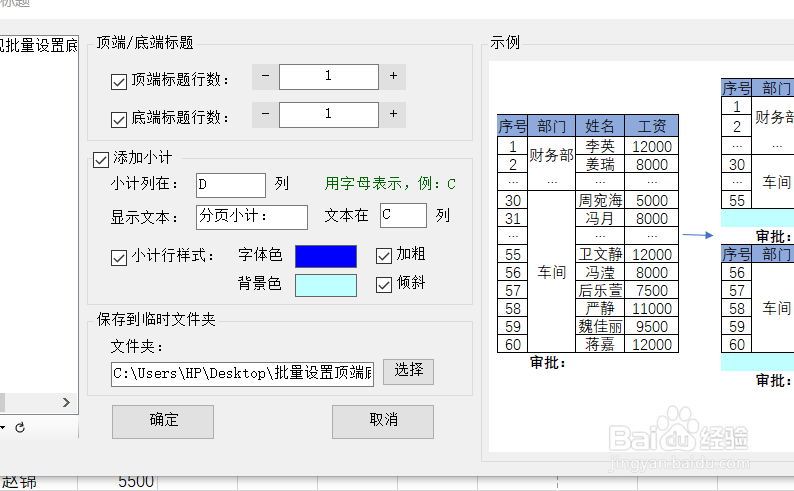
6、然后,我们打开打印预览,就可以看到每页地段都出现了“分页小计”。怎么样?你学会了吗?快动手试试看吧!

时间:2024-10-15 03:37:52
1、本例,要求我们设置底端分页小计,我么可以这么做。首先,我们打开Excel文件,并点击“DIY工具箱”选项卡。
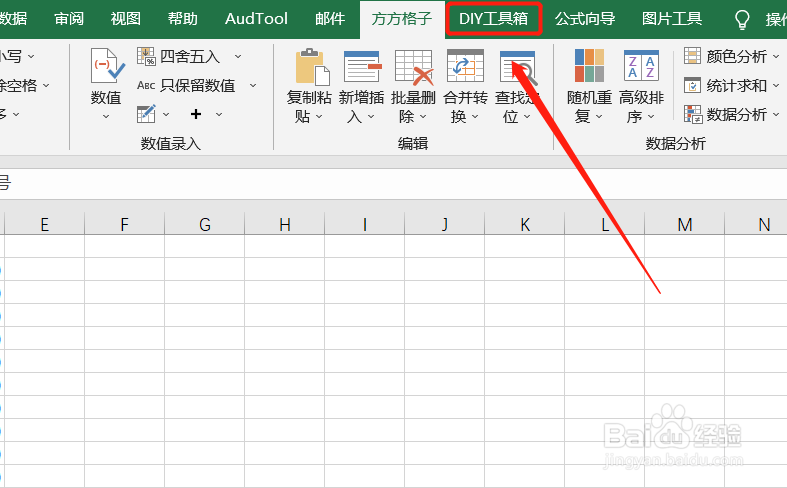
2、随后,我们找到下图的“打印”模块。

3、在该模块,我们继续找到并点击下图的“打印”。

4、点击后,会出现一个下拉菜单,我们点击“设置顶端/底端标题”。
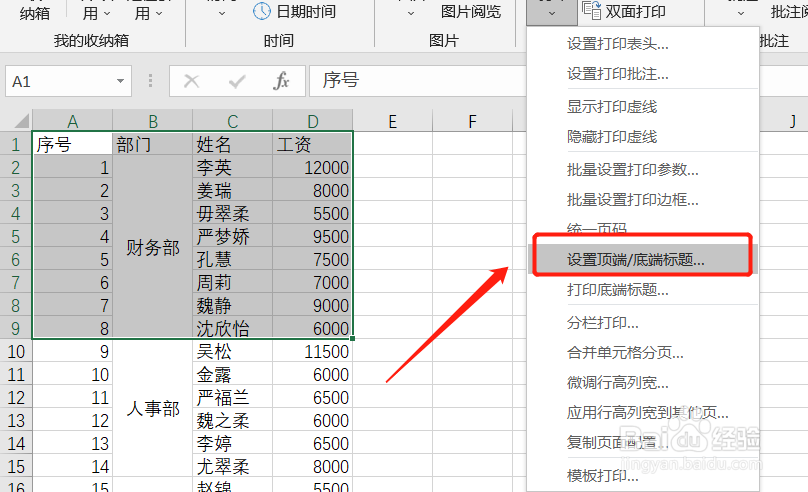
5、这时,会立即弹出一个对话框,根据例子要求,我们填入相应内容后,点击“确定”。
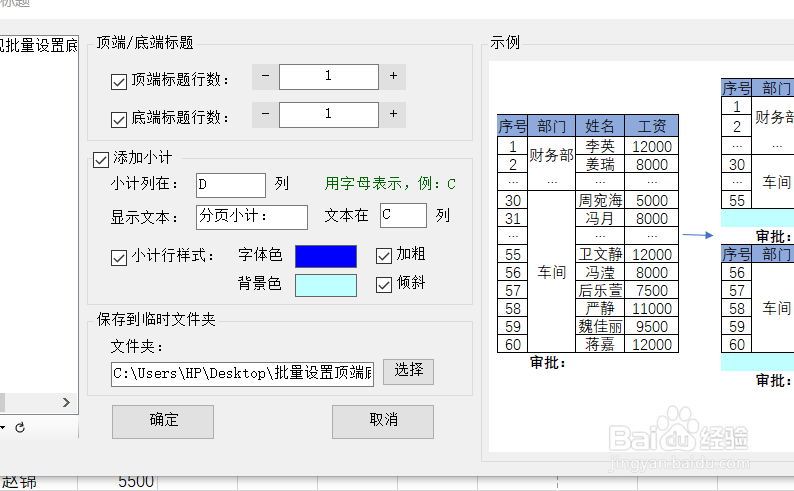
6、然后,我们打开打印预览,就可以看到每页地段都出现了“分页小计”。怎么样?你学会了吗?快动手试试看吧!

